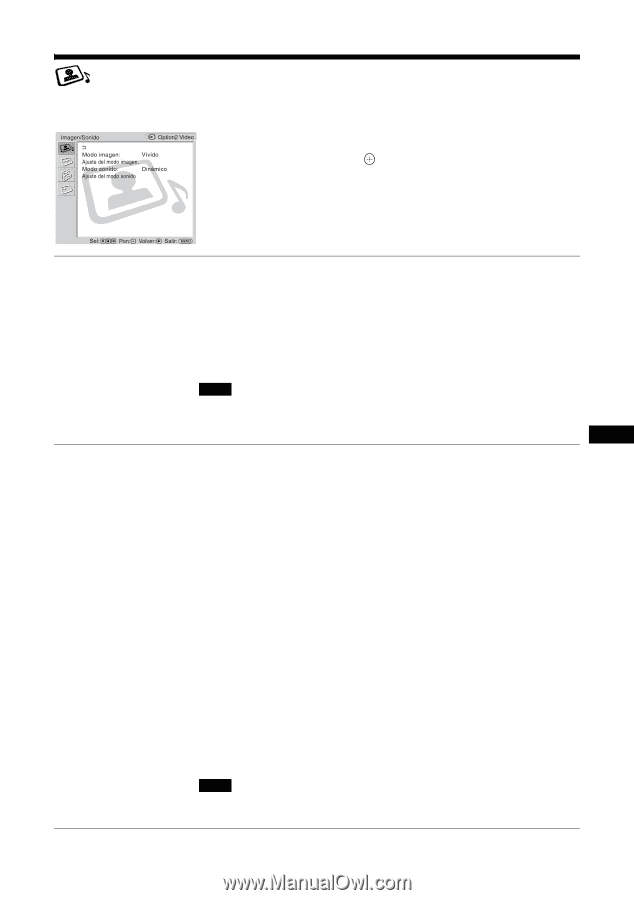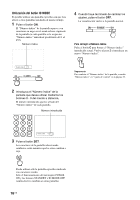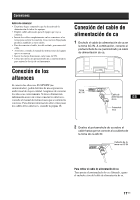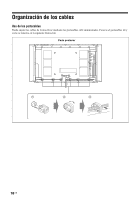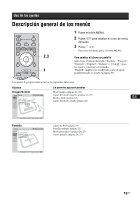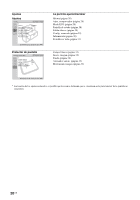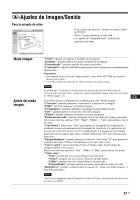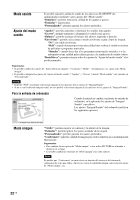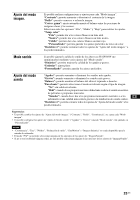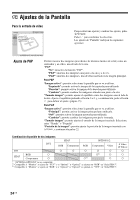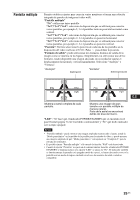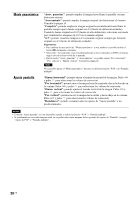Sony FWD-50PX3 Operating Instructions - Page 197
Ajustes de Imagen/Sonido, Modo imagen, Ajuste del modo, imagen.
 |
UPC - 027242722484
View all Sony FWD-50PX3 manuals
Add to My Manuals
Save this manual to your list of manuals |
Page 197 highlights
Ajustes de Imagen/Sonido Para la entrada de vídeo Para resaltar una opción y cambiar los ajustes, pulse F/f/G/g. Pulse para confirmar la selección. Los ajustes de "Imagen/Sonido" incluyen las siguientes opciones: Modo imagen Ajuste del modo imagen. "Vívido": mejora el contraste y la nitidez de la imagen. "Estándar": permite aplicar los ajustes estándar de la imagen. "Personalizado": permite guardar los ajustes preferidos. "Conferencia": ajuste la calidad de imagen para videoconferencias con iluminación fluorescente. Sugerencias • Para cambiar de una opción de "Imagen/sonido" a otra, utilice PICTURE en el mando a distancia en su lugar. • Es posible cambiar las opciones de "Modo imagen" para cada entrada. Nota Es posible que "Conferencia" no surta efecto en función del entorno o del sistema de conferencia de vídeo que utilice. En tal caso, ajuste la calidad de imagen, seleccione otro ajuste de "Modo imagen", etc. ES Es posible realizar configuraciones y ajustes para cada "Modo imagen". "Contraste": permite aumentar o disminuir el contraste de la imagen. "Brillo": permite oscurecer o aclarar la imagen. "Crominancia": permite aumentar o disminuir la intensidad del color. "Fase": permite ajustar los tonos de color de la imagen. "Nitidez": permite aumentar la nitidez o suaviar la imagen. "Reducción de ruido": permite disminuir el nivel de ruido del equipo conectado. Seleccione entre las opciones "No", "Bajo", "Medio" y "Alto" para definir el nivel de ruido. "CineMotion": Seleccione "Auto" para optimizar la pantalla de visualización mediante la detección automática del contenido de la película y la aplicación del proceso de conversión inversa 3-2 ó 2-2 (pull down). La imagen en movimiento aparecerá con un aspecto más claro y natural. Seleccione "No" para desactivar la detección. "Imagen dinámica": permite mejorar el contraste. Seleccione "Sí" para mejorar el contraste haciendo el blanco más luminoso y el negro más oscuro. "Correc. gama": ajusta automáticamente el balance entre las porciones de imágenes claras y las oscuras. Seleccione entre las opciones "Alto", "Medio" y "Bajo" para realizar los ajustes. "Temp. color" "Fría": permite dar a los colores blancos un tinte azul. "Neutra": permite dar a los colores blancos un tinte neutro. "Cálida": permite dar a los colores blancos un tinte rojo. "Personalizado": permite guardar los ajustes preferidos de tonos de color. "Restablecer": permite restaurar todos los ajustes de "Ajuste del modo imagen." a los predeterminados. Nota "Fase" no está disponible cuando la entrada es Video o S Video y el sistema de color de la señal de vídeo no es NTSC. 21 ES